Защо WhatsApp блокира при свързване на iPhone и как да го поправите – TechCult
Miscellanea / / November 06, 2023
Независимо дали става дума за Android или iOS, WhatsApp направи много по-лесно за потребителите да се свързват с хора близо и далеч чрез текстови съобщения; гласови повиквания; видео чатове; и много повече, всичко под един покрив. Въпреки това, недефинирано раздразнение удря вратите, когато WhatsApp на вашия iPhone блокира и не се свързва. Така че в този блог ще обсъдим защо възниква този проблем и как можете да го поправите. Да започваме.

Защо WhatsApp блокира при свързване на iPhone?
iPhones са известни с мощна производителност, безпроблемен потребителски интерфейс и добре оптимизирани приложения. Така че рядко се случва дадено приложение да не функционира и да блокира, сякаш устройството е виновникът. Освен това някои потребители също съобщават, че забавянето не засяга известията, но самият WhatsApp не зарежда чатове дори след дълго чакане. Следното може да бъде потенциалните причини зад това:
- Лоша интернет връзка
- Проблеми с прекъсването на сървъра на WhatsApp
- Повредени кеш файлове
- Софтуерни грешки и проблеми
Бърз отговор
За да коригирате този проблем в WhatsApp, рестартирайте устройството и след това приложението. Преминете към по-добра интернет връзка. Ако това не помогне, актуализирайте WhatsApp на вашия iPhone.
Как да коригирате WhatsApp, който не се свързва на iPhone
Сега, след като знаете причините, нека преминем през потенциалните решения, които могат да помогнат за разрешаването на този проблем.
Метод 1: Рестартирайте приложението, след това устройството
Често такива проблеми са причинени от незначителни временни проблеми поради неправилно зареждане на устройства. За щастие можете лесно да ги коригирате, като рестартирате устройството и след това използвате WhatsApp.
Метод 2: Изчакайте времето за работа на сървъра
Популярни приложения като WhatsApp понякога се сблъскват с проблеми със спирането на сървъра поради голям трафик или може да са в режим на поддръжка, което може да повлияе на функционалностите на приложението. Препоръчваме ви да проверите за подобни проблеми със сървъра във вашия регион Детектор надолу за WhatsApp, и ако има съобщени несъответствия, изчакайте, докато го коригират.
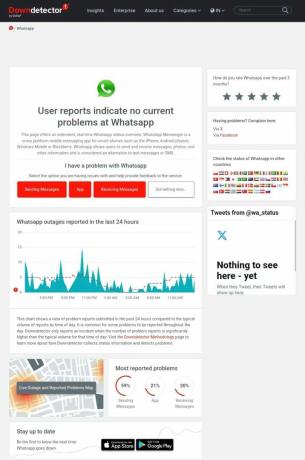
Метод 3: Отстраняване на проблеми с интернет връзката
WhatsApp може да работи при по-слаба интернет връзка. В такива случаи обаче работата на приложението често е компрометирана. Наличието на силна интернет връзка става много по-важно в случай, че току-що сте сменили устройството и се опитвате да възстановите резервното копие на вашите чатове и съобщения или се опитвате да се обадите. Вижте нашето ръководство за Как да коригирам бавния интернет на моя iPhone за да подобрите свързаността на устройството и да се отървете от проблема с WhatsApp, блокиран при свързване.

Метод 4: Деактивирайте режима с ниски данни и енергоспестяването
Режимът с ниски данни на iPhone намалява използването на данни на устройството при използване на клетъчни данни или WiFi. Въпреки това, да се направи така че не позволява на определени приложения да консумират прекомерни данни, което може да доведе до обсъждания проблем WhatsApp. Следвайте стъпките, за да го деактивирате:
1. Отворете Настройки и докоснете Мобилни данни.
2. Изберете вашия активен мрежов доставчик.
3. Плъзнете превключвателя до Режим с ниски данни за да го изключите.
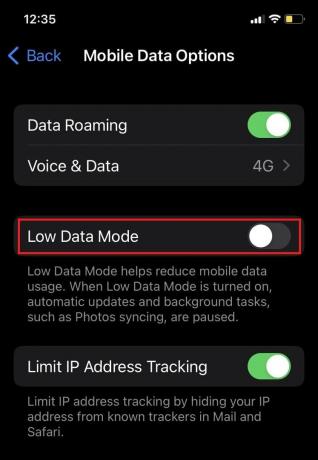
4. Сега се върнете към Настройки, Натисни Батерияи изключете Режим на ниска мощност.

Метод 5: Изчистете място за съхранение
WhatsApp изисква достатъчно място за съхранение дори за ежедневна употреба. Липсата на достатъчно памет може да причини проблеми с приложението. Архивирайте всичките си данни и изчистете системното хранилище на вашия iPhone. Ако все още имате проблеми с недостатъчна памет, вижте нашето ръководство за 12 начина за коригиране на пълен проблем с хранилището на iPhone.

Метод 6: Активирайте фоновото опресняване на приложението
Background App Refresh позволява на приложенията да актуализират съдържанието си във фонов режим, дори когато не ги използвате активно. Приложенията могат да извличат нови данни, да извличат актуализации и да са актуални, без да се налага да отваряте ръчно всяко приложение. Активирайте това за WhatsApp, като следвате стъпките по-долу:
1. Отвори Настройки ап.
2. Натисни Общ, следван от Обновяване на фоновото приложение.

3. Плъзнете превключвателя, за да активирате това за WhatsApp.
Метод 7: Актуализирайте WhatsApp, след това iPhone
Остарелите приложения са предразположени към грешки и неизправности в приложенията. В случая с WhatsApp компанията-майка бързо излиза с постоянни актуализации и ако е блокирала и не се свързва с вашия iPhone, ви предлагаме да актуализирате приложението.
1. Отидете на App Store и докоснете вашия Профил в горния десен ъгъл.
2. Ще можете да видите списъка с приложения, които трябва да бъдат актуализирани. Превъртете надолу, изберете WhatsApp Messenger и докоснете Актуализация.

3. След като сте готови, отворете Настройки ап.
4. Натисни Общ, следван от Актуализация на софтуера.
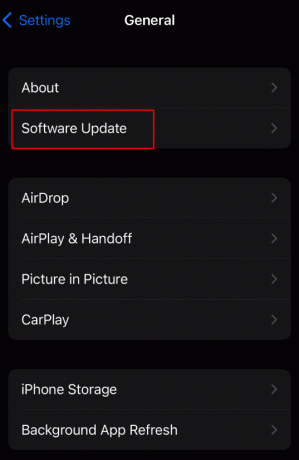
5. Докоснете Изтеглете и инсталирайте
Най-добрата част е, че вие също можете актуализирайте своя iPhone без WiFi.
Метод 8: Нулирайте мрежовите настройки
Тъй като изглежда, че обсъжданият проблем е причинен поради грешки в мрежата и свързването, нулирането на мрежовите настройки може да го конфигурира до тези по подразбиране, което може да помогне. Следвайте стъпките по-долу:
1. Отвори Настройки ап.
2. Натисни Общ и изберете Прехвърляне или нулиране на iPhone на дъното.

3. Натисни Нулиране и изберете Нулирайте мрежовите настройки.

Метод 9: Нулиране на всички настройки
Ако грешката продължава, може да има някаква грешка в конфигурацията с други настройки на устройството, което е причина WhatsApp да блокира и да не се свързва със своя сървър. Следвайте стъпките, за да нулирате всички настройки:
1. Отворете Настройки и докоснете Общ, следван от Нулирайте или прехвърлете iPhone.
2. Натисни Нулиране и изберете Нулиране на всички настройки от менюто.

Прочетете също: Как да изчистите последните емотикони в WhatsApp
Метод 10: Преинсталирайте WhatsApp
И накрая, ако нито един от гореспоменатите методи не помогна за отстраняването на проблема, ви предлагаме да опитате да деинсталирате и преинсталирате WhatsApp. Следвайте стъпките по-долу:
1. На началната страница докоснете и задръжте Икона на WhatsApp.
2. Натисни Премахване на приложението.

3. Натисни Изтриване на приложение за да потвърдите.
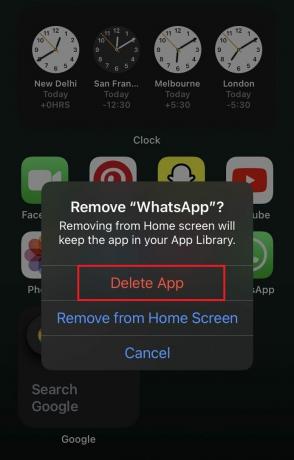
4. След изтриване инсталирайте WhatsApp от App Store.
Вече можете възстановете архива на WhatsApp на вашия iPhone и проверете дали проблемът със свързването е разрешен.
Надяваме се, че нашето ръководство ви е помогнало да коригирате WhatsApp блокира при свързване проблеми на вашия iPhone. Ако имате някакви въпроси или предложения, уведомете ни в секцията за коментари по-долу. Поддържайте връзка с TechCult за решения на повече подобни проблеми, свързани с приложението.
Илон е технически писател в TechCult. Той пише ръководства с инструкции от около 6 години и е покрил много теми. Той обича да отразява теми, свързани с Windows, Android и най-новите трикове и съвети.



